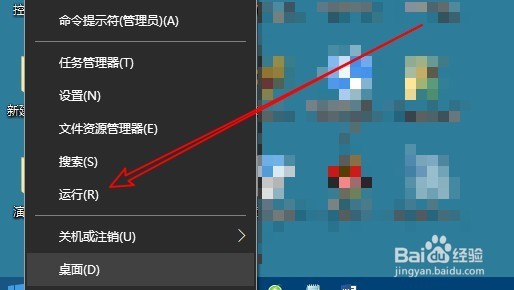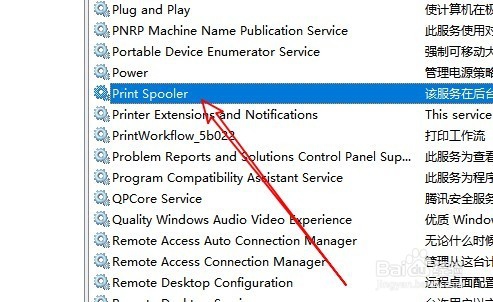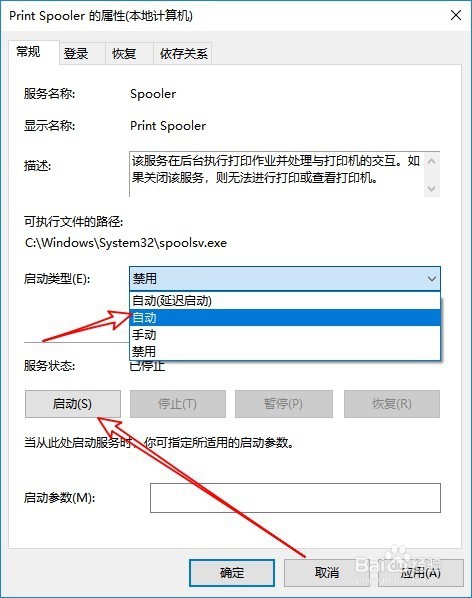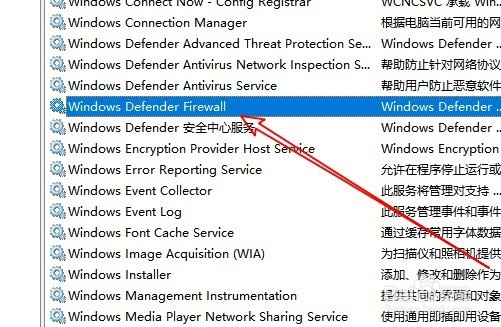1、在Windows10桌面 ,我们右键点击左下角的Windows徽标键,在弹出菜单中选择“运行”菜单项。
2、这时就会打开Windows10运行窗口,在窗口中输入命令services.msc,然后点击确定按钮。
3、在打开的服务列表中找到Print Spooler服务项,双击该服务项,打开其编辑窗口。
4、接下来我们在打开的编辑属性窗口中,看一下该服剞脑惨丁务是否启动,如果没有启动的话,点击启动按钮,然后设置启动类型为“自动”菜单项。
5、接下来我们再找到Windows Defender Firewall服务项,同样双击后打开其编辑窗口。
6、查看一下该服务是否运行了,如果没有运行的话,同样进行上面的操作即可。